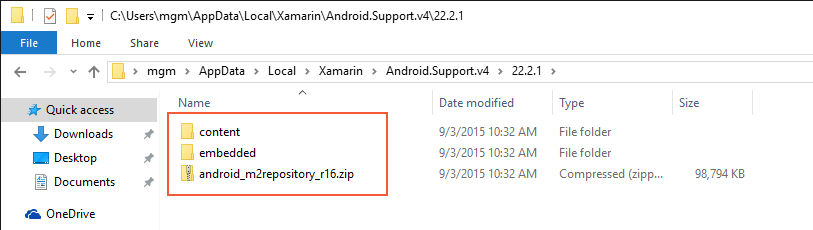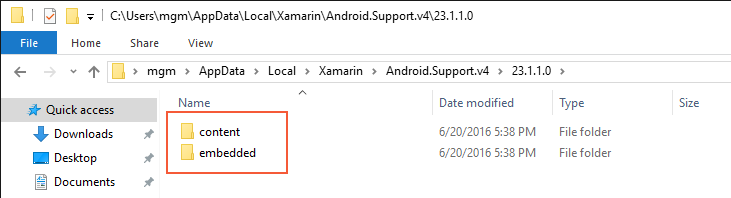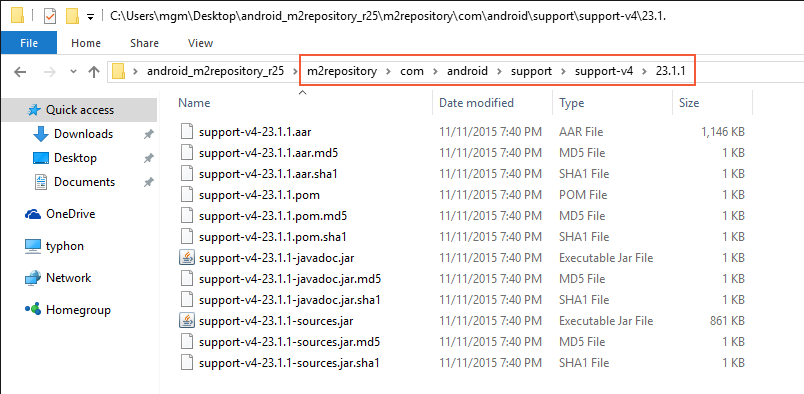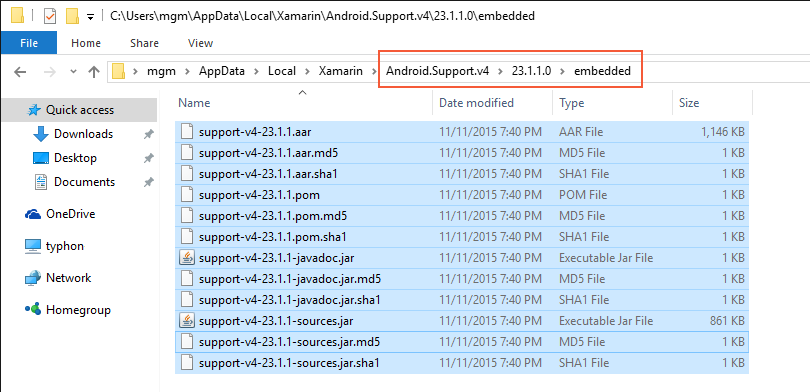경우에 따라 Android 지원 라이브러리를 설치하는 동안 오류가 발생할 수 있습니다. 이 가이드에서는 몇 가지 일반적인 오류에 대한 해결 방법을 제공합니다.
개요
Xamarin.Android 앱 프로젝트를 빌드하는 동안 Visual Studio 또는 Mac용 Visual Studio 종속성 라이브러리를 다운로드하여 설치하려고 할 때 빌드 오류가 발생할 수 있습니다. 이러한 오류의 상당수는 네트워크 연결 문제, 파일 손상 또는 버전 관리 문제로 인해 발생합니다. 이 가이드에서는 가장 일반적인 지원 라이브러리 설치 오류에 대해 설명하고, 이러한 문제를 해결하고, 앱 프로젝트 빌드를 다시 시작하는 단계를 제공합니다.
m2Repository 다운로드 중 오류 발생
Android 지원 라이브러리 또는 Google Play 서비스의 NuGet 패키지를 참조할 때 m2repository 오류가 표시될 수 있습니다. 오류 메시지는 다음과 유사합니다.
Download failed. Please download https://dl-ssl.google.com/android/repository/android_m2repository_r16.zip and extract it to the C:\Users\mgm\AppData\Local\Xamarin\Android.Support.v4\22.2.1\content directory.
이 예제는 android_m2repository_r16 위한 것이지만 android_m2repository_r18 또는 android_m2repository_r25 같은 다른 버전에 대해 동일한 오류 메시지가 표시 될 수 있습니다.
m2repository 오류로부터 자동 복구
이러한 단계에 따라 문제가 있는 라이브러리를 삭제하고 다시 빌드하면 이 문제를 해결할 수 있는 경우가 많습니다.
컴퓨터의 지원 라이브러리 디렉터리로 이동합니다.
Windows에서 지원 라이브러리는 C:\Users\username\AppData\Local\Xamarin에 있습니다.
Mac OS X에서 지원 라이브러리는 /Users/username/.local/share/Xamarin에 있습니다.
오류 메시지에 해당하는 라이브러리 및 버전 폴더를 찾습니다. 예를 들어 위의 오류 메시지에 대한 라이브러리 및 버전 폴더는 Android.Support.v4\22.2.1에 있습니다.
버전 폴더의 내용을 삭제합니다. 이 폴더 내에서 .zip 파일과 content 및 embedded 하위 디렉터리를 제거합니다. 위에 표시된 예제 오류 메시지의 경우 이 스크린샷에 표시된 파일 및 하위 디렉터리(content, embedded 및 android_m2repository_r16.zip)는 삭제됩니다.
이 폴더의 전체 콘텐츠를 삭제해야 합니다. 이 폴더는 처음에 "누락된" android_m2repository_r16.zip 파일을 포함할 수 있지만 이 파일이 부분적으로 다운로드되거나 손상되었을 수 있습니다.
프로젝트를 다시 빌드합니다. 이렇게 하면 빌드 프로세스에서 누락된 라이브러리를 다시 다운로드하게 됩니다.
대부분의 경우 이러한 단계를 수행하면 빌드 오류가 해결되어 계속 진행할 수 있습니다. 이 라이브러리를 삭제해도 빌드 오류가 해결되지 않으면 다음 섹션에 설명된 대로 android_m2repository_r_nn_.zip 파일을 수동으로 다운로드하여 설치해야 합니다.
수동으로 m2repository 다운로드
위의 자동 복구 단계를 사용해도 빌드 오류가 계속 발생하면 android_m2repository_r_nn_.zip 파일(웹 브라우저 사용)을 수동으로 다운로드하여 다음 단계에 따라 설치할 수 있습니다. 이 절차는 개발 컴퓨터에서 인터넷에 액세스할 수 없지만 다른 컴퓨터를 사용하여 보관 파일을 다운로드할 수 있는 경우에도 유용합니다.
오류 메시지에 해당하는 android_m2repository_r_nn_.zip 파일을 다운로드합니다. 링크는 다음 목록에 제공됩니다(각 링크 URL의 해당 MD5 해시와 함께).
android_m2repository_r33.zip – 5FB756A25962361D17BBE99C3B3FCC44
android_m2repository_r32.zip – F16A3455987DBAE5783F058F19F7FCDF
android_m2repository_r31.zip – 99A8907CE2324316E754A95E4C2D786E
android_m2repository_r30.zip – 05AD180B8BDC7C21D6BCB94DDE7F2C8F
android_m2repository_r29.zip – 2A3A8A6D6826EF6CC653030E7D695C41
android_m2repository_r28.zip – 17BE247580748F1EDB72E9F374AA0223
android_m2repository_r27.zip – C9FD4FCD69D7D12B1D9DF076B7BE4E1C
android_m2repository_r26.zip – 8157FC1C311BB36420C1D8992AF54A4D
android_m2repository_r25.zip – 0B3F1796C97C707339FB13AE8507AF50
android_m2repository_r24.zip – 8E3C9EC713781EDFE1EFBC5974136BEA
android_m2repository_r23.zip – D5BB66B3640FD9B9C6362C9DB5AB0FE7
android_m2repository_r22.zip – 96659D653BDE0FAEDB818170891F2BB0
android_m2repository_r21.zip – CD3223F2EFE068A26682B9E9C4B6FBB5
android_m2repository_r20.zip – 650E58DF02DB1A832386FA4A2DE46B1A
android_m2repository_r19.zip – 263B062D6EFAA8AEE39E9460B8A5851A
android_m2repository_r18.zip – 25947AD38DCB4865ABEB61522FAFDA0E
android_m2repository_r17.zip – 49054774F44AE5F35A6BA9D3C117EFD8
android_m2repository_r16.zip – 0595E577D19D31708195A83087881EE6
m2repository 보관 파일이 표시되지 않으면 다운로드할 m2repository 이름에
https://dl-ssl.google.com/android/repository/를 앞에 붙여 다운로드 URL을 만들 수 있습니다. 예를 들어 android_m2repository_r_nn_.zip 다운로드하는 데 사용합니다https://dl-ssl.google.com/android/repository/android\_m2repository\_r_nn_.zip.위의 표와 같이 파일 이름을 다운로드 URL의 해당 MD5 해시로 바꿉니다. 예를 들어 android_m2repository_r25.zip 다운로드한 경우 이름을 0B3F1796C97C707339FB13AE8507AF50.zip. 다운로드한 파일의 다운로드 URL에 대한 MD5 해시가 표에 표시되지 않는 경우 온라인 MD5 생성기를 사용하여 URL을 MD5 해시 문자열로 변환할 수 있습니다.
파일을 Xamarin zips 폴더에 복사합니다.
Windows에서 이 폴더는 C:\Users\username\AppData\Local\Xamarin\zips에 있습니다.
Mac OS X에서 이 폴더는 /Users/username/.local/share/Xamarin/zips에 있습니다.
예를 들어 다음 스크린샷은 android_m2repository_r16.zip 다운로드되고 Windows에서 다운로드 URL의 MD5 해시로 이름이 바뀐 경우의 결과를 보여 줍니다.
이 절차에서 빌드 오류를 해결하지 못하는 경우 android_m2repository_r_nn_.zip 파일을 수동으로 다운로드하고 압축을 풀고 다음 섹션에 설명된 대로 해당 내용을 설치해야 합니다.
수동으로 m2repository Files 다운로드 및 설치
m2repository 오류에서 복구하기 위한 완전 수동 프로세스에는 android_m2repository_r_nn_.zip 파일 다운로드(웹 브라우저 사용), 압축 풀기 및 컴퓨터의 지원 라이브러리 디렉터리에 콘텐츠 복사가 수반됩니다. 다음 예제에서는 이 오류 메시지를 복구합니다.
Unzipping failed. Please download https://dl-ssl.google.com/android/repository/android_m2repository_r25.zip and extract it to the C:\Users\mgm\AppData\Local\Xamarin\Android.Support.v4\23.1.1\content directory.
다음 단계에 따라 m2repository를 다운로드하고 해당 콘텐츠를 설치합니다.
오류 메시지에 해당하는 라이브러리 폴더의 내용을 삭제합니다. 예를 들어 위의 오류 메시지에서 C:\Users\username\AppData\Local\Xamarin\Android.Support.v4\23.1.1.0의 내용을 삭제합니다. 앞에서 설명한 대로 이 디렉터리의 전체 내용을 삭제해야 합니다.
Google에서 오류 메시지에 해당하는 android_m2repository_r_nn_.zip 파일을 다운로드합니다(링크는 이전 섹션의 표 참조).
이 .zip 보관 파일을 모든 위치(예: 데스크톱)에서 추출합니다. 이렇게 하면 .zip 보관 파일의 이름에 해당하는 디렉터리가 만들어집니다. 이 디렉터리 내에서 m2repository라는 하위 디렉터리를 찾아야 합니다.
1단계에서 제거한 버전이 지정된 라이브러리 디렉터리에서 content 및 embedded 하위 디렉터리를 다시 만듭니다. 예를 들어 다음 스크린샷은 android_m2repository_r25.zip 23.1.1.0 폴더에 생성되는 콘텐츠 및 포함된 하위 디렉터리를 보여 줍니다.
추출된 .zip에서 m2repository를 이전 단계에서 만든 콘텐츠 디렉터리에 복사합니다.
추출된 .zip 디렉터리에서 m2repository\com\android\support\support-v4로 이동하여 위에서 만든 버전 번호에 해당하는 폴더를 엽니다(이 예제에서는 23.1.1).
이 폴더의 모든 파일을 4단계에서 만든 embedded 디렉터리에 복사합니다.
모든 파일이 복사되었는지 확인합니다. 이제 embedded 디렉터리에는 jar, .aar 및 .pom 등의 파일이 포함되어야 합니다.
추출된 .aar 파일의 콘텐츠를 embedded 디렉터리에 압축을 풉니다. Windows에서 .zip 확장명을 .aar 파일에 추가하고 연 다음, 해당 콘텐츠를 embedded 디렉터리에 복사합니다. macOS에서 터미널의 unzip 명령을 사용하여 .aar 파일의 압축을 풉니다(예: unzip file.aar).
이때 누락된 구성 요소를 수동으로 설치하면 프로젝트가 오류 없이 빌드될 수 있습니다. 그렇지 않은 경우 오류 메시지의 버전과 정확히 일치하는 m2repository .zip 보관 파일 버전을 다운로드했는지 확인하고 위의 단계에서 설명한 대로 올바른 위치에 해당 콘텐츠를 설치했는지 확인합니다.
요약
이 문서에서는 종속성 라이브러리의 자동 다운로드 및 설치 중에 발생하는 일반적인 오류를 복구하는 방법을 설명했습니다. 문제 라이브러리를 삭제하고 라이브러리를 다시 다운로드하고, 다시 설치하는 방법으로 프로젝트를 다시 빌드하는 방법을 설명했습니다. 라이브러리를 다운로드하여 zips 폴더에 설치하는 방법을 설명했습니다. 또한 자동으로 해결할 수 없는 문제를 해결하는 방법으로 필요한 파일을 수동으로 다운로드하여 설치하는 절차를 추가로 설명했습니다.